- ผู้เขียน Lauren Nevill [email protected].
- Public 2023-12-16 18:56.
- แก้ไขล่าสุด 2025-01-23 15:25.
บัญชี Microsoft (เดิมคือ Windows Live ID) จำเป็นสำหรับการเข้าถึงบริการต่างๆ เช่น Skype, Windows Phone, OutLook และร้านค้าสำหรับผลิตภัณฑ์ต่างๆ รวมถึงชุดโปรแกรม MS Office บัญชี Microsoft คือการรวมกันของที่อยู่อีเมลที่ลงทะเบียนไว้ในระบบอีเมลและรหัสผ่านที่ผู้ใช้ตั้งเอง
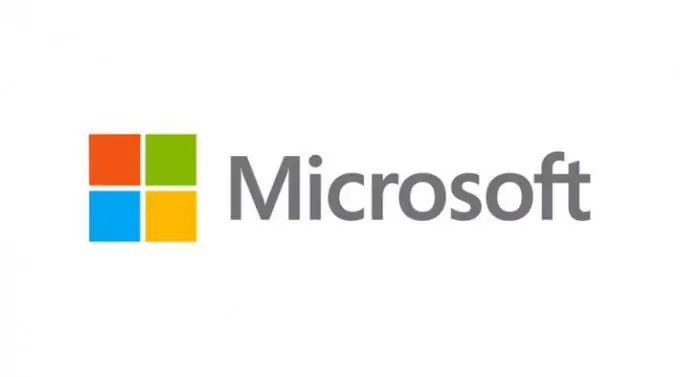
ตรวจสอบว่าคุณมีบัญชี Microsoft หรือไม่
หากคุณกำลังคิดที่จะสร้างบัญชีแบบนี้ ให้ตรวจดูว่าคุณกำลังใช้บริการของ Microsoft เช่น OneDrive, Skype, Outlook.com, Hotmail หรือ Windows Phone อยู่แล้วหรือไม่ ถ้าใช่ ข้อมูลรับรองการเข้าสู่ระบบของคุณคือที่อยู่อีเมลและรหัสผ่านที่คุณใช้เพื่อเข้าสู่ระบบหนึ่งในบริการเหล่านี้ ดังนั้น คุณมีบัญชี Microsoft อยู่แล้ว และด้วยความช่วยเหลือ คุณสามารถลงชื่อเข้าใช้บริการอื่น ๆ ของระบบ ซิงโครไนซ์โปรไฟล์ของคุณบนโซเชียลเน็ตเวิร์ก Facebook, Google และ Twitter ซื้อแอปพลิเคชันใน Microsoft Store และสร้างที่เก็บข้อมูลบนคลาวด์ในบริการ OneDrive เพื่อจัดเก็บและแลกเปลี่ยนเอกสารและรูปถ่าย
หากคุณประสบปัญหาใดๆ เช่น คุณทำรหัสผ่านหาย คุณสามารถกู้คืนข้อมูลของคุณผ่านที่อยู่อีเมลที่เชื่อมโยง หรือสร้างบัญชี Microsoft ใหม่ตามที่อยู่ที่ลงทะเบียนไว้แล้วในระบบอีเมลใดๆ หรือกล่องจดหมายที่สร้างขึ้นใหม่ในระบบ
สร้างบัญชีใหม่ตามที่อยู่อีเมลของคุณหรือตั้งแต่เริ่มต้น
ในการสร้างบัญชี Microsoft ใหม่โดยใช้ที่อยู่อีเมลถาวรของคุณ ให้ไปที่ https://login.live.com/ ในเบราว์เซอร์ของคุณ แล้วคลิกปุ่มลงทะเบียนที่ด้านล่างขวาของหน้า หน้า "สร้างบัญชี" จะเปิดขึ้น กรอกแบบฟอร์มในช่อง "ชื่อผู้ใช้" ป้อนที่อยู่อีเมลของคุณ สร้างรหัสผ่านที่คาดเดายาก เพื่อการปกป้องข้อมูลที่ดียิ่งขึ้น ให้ป้อนหมายเลขโทรศัพท์ของคุณ ต้องมีข้อมูลวันเกิดที่เชื่อถือได้ด้วย ข้อมูลนี้จะช่วยให้คุณเข้าถึงได้อีกครั้งหากคุณลืมรหัสผ่าน ยืนยันสัญลักษณ์รหัสยืนยันแล้วคลิก "สร้างบัญชี"
การลงทะเบียนใช้เวลาไม่กี่วินาที ภายในไม่กี่วินาที จดหมายจากฝ่ายสนับสนุนด้านเทคนิคของ Microsoft จะถูกส่งไปยังกล่องจดหมายของคุณพร้อมคำขอให้ยืนยันที่อยู่อีเมลของคุณโดยคลิกที่ลิงก์ในจดหมาย จากนั้นคุณจะถูกเปลี่ยนเส้นทางโดยตรงไปยังบัญชีของคุณโดยตรง ไปยังส่วนข้อมูลทั่วไป ซึ่งแสดงชื่อและข้อมูลส่วนบุคคลของคุณ
ในการสร้างบัญชีตั้งแต่เริ่มต้นและในขณะเดียวกันก็ลงทะเบียนที่อยู่ไปรษณีย์ใหม่กับ Microsoft ในหน้า "สร้างบัญชี" คลิกลิงก์ "หรือรับที่อยู่อีเมลใหม่" ใต้ช่อง "ชื่อผู้ใช้" สร้างชื่อผู้ใช้ของคุณเอง (ระบบจะกำหนดที่อยู่ว่างโดยอัตโนมัติ) และเลือกหนึ่งในสองชื่อโดเมนสำหรับที่อยู่อีเมล: outlook.com หรือ hotmail.com






